答案是打开文件夹并配置JDK和Java扩展。在vscode中导入Java项目需先安装JDK和“Extension Pack for Java”,然后通过“文件→打开文件夹”加载项目根目录,VSCode会自动识别maven/gradle结构并配置环境;若未识别,需检查JDK路径、扩展安装、项目结构或清除缓存,还可通过settings.JSon配置多版本JDK,调试时直接点击Run/Debug按钮或使用launch.json进行参数设置。
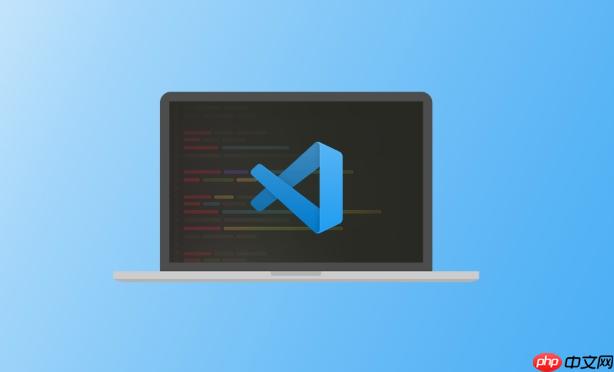
在VSCode里导入Java项目,其实多数时候并不是一个“导入”动作,更像是“打开”和“识别”。你只需要简单地用VSCode打开你的Java项目文件夹,确保你的环境里装好了JDK以及VSCode的Java扩展包,VSCode自己就会很聪明地去识别项目结构,比如Maven或Gradle项目,然后自动帮你配置好运行和调试环境。
解决方案
说实话,每次遇到“怎么导入Java项目”这种问题,我都会有点想笑,因为这不像eclipse或者IntelliJ那样有个明确的“Import Project”选项。VSCode的哲学更倾向于“文件夹即项目”。所以,核心步骤其实非常直观,但有些细节你得注意。
首先,确保你的系统里已经安装了Java Development Kit (JDK)。这是所有Java开发的基石,如果连JDK都没有,那VSCode再厉害也巧妇难为无米之炊。建议安装JDK 11或更高版本,因为新的Java特性和工具链对旧版本支持可能没那么好。
接着,打开VSCode,第一件事是安装“Extension Pack for Java”。这个扩展包是微软官方出品的,里面集成了LSP(Language Server Protocol for Java)、Debugger for Java、Maven for Java、Gradle for Java等一系列核心工具。没有它,VSCode对Java的支持基本就是个文本编辑器。安装完之后,重启VSCode是好习惯,确保所有组件都正确加载。
立即学习“Java免费学习笔记(深入)”;
现在,最关键的一步来了:打开你的Java项目文件夹。你可以通过“文件” -> “打开文件夹…” (File -> Open Folder…),然后导航到你的项目根目录,比如包含
pom.xml
(Maven项目)或
build.gradle
(Gradle项目)的那个文件夹。一旦你打开了,VSCode的Java扩展就会开始工作。你会看到底部状态栏可能会显示“Java Language Server is starting…”或者“Building Java project…”。
如果一切顺利,左侧的“Java Projects”视图(通常在Explorer下方)会显示你的项目结构,包括源文件、依赖库、编译输出等。这时,你打开任何一个Java文件,代码补全、错误检查、重构等功能都应该正常工作了。你甚至可以直接在
main
方法旁边看到“Run”和“Debug”按钮。
但如果没那么顺利呢?比如项目没被正确识别,或者依赖加载失败。这通常意味着:
- JDK配置问题:VSCode可能没找到正确的JDK路径。你可以在VSCode的设置(
Ctrl+,
或
Cmd+,
)中搜索
java.home
或者
java.configuration.runtimes
,手动指定JDK路径。
- Maven/Gradle问题:如果你的项目是Maven或Gradle,确保
pom.xml
或
build.gradle
没有语法错误,并且依赖可以正常下载。有时,清除Maven本地仓库(
.m2/repository
)或者Gradle缓存,然后让VSCode重新加载项目能解决问题。
- 工作区信任:VSCode有工作区信任机制,如果你打开了一个不信任的文件夹,某些功能可能会受限。点击底部状态栏的“不信任”提示,选择信任当前工作区。
记住,VSCode的“导入”就是“打开”。它不像那些重量级ide那样,需要你一步步指定项目类型、SDK版本等等,它更倾向于通过约定优于配置的方式来识别你的项目。
为什么我的VSCode无法识别Java项目,或者识别后功能不正常?
这绝对是新手最常遇到的坑,甚至老手偶尔也会被搞得一头雾水。别急,这通常不是VSCode“坏了”,而是环境配置或者项目本身的一些小细节没到位。
首先,最最基础的,你真的安装了JDK吗?我见过不少朋友,在系统里装了JRE(Java Runtime Environment)就以为万事大吉了。JRE只能运行Java程序,但开发(编译、调试)需要的是JDK。所以,确认你的系统环境变量
JAVA_HOME
指向的是JDK的安装路径,并且
Path
变量中包含了
%JAVA_HOME%bin
(windows)或
$JAVA_HOME/bin
(macOS/linux)。VSCode的Java扩展在启动时会尝试查找这些环境变量来定位JDK。
其次,VSCode的“Extension Pack for Java”安装了吗?并确保它处于最新状态。如果这个核心扩展包缺失或者版本过旧,VSCode对Java的支持就会非常有限。你可以去扩展商店里检查一下,看看有没有更新提示。
再来,检查你的项目结构。一个标准的Maven或Gradle项目,通常会有
src/main/java
存放源码,
src/test/java
存放测试代码,
pom.xml
或
build.gradle
在项目根目录。如果你的源码文件散落在奇怪的目录,或者项目结构非常规,VSCode可能就无法正确识别。对于非Maven/Gradle的简单Java项目,你可能需要手动在
.vscode/settings.json
中配置
java.project.sourcePaths
来告诉VSCode你的源码在哪里。
有时候,是工作区信任的问题。当你打开一个新项目时,VSCode可能会弹出一个提示,询问你是否信任此工作区。如果你选择了“不信任”,那么出于安全考虑,很多高级功能(包括Java语言服务)可能会被禁用。点击状态栏的“限制模式”提示,选择“信任文件夹”即可。
最后,如果你之前在VSCode里打开过这个项目,但后来项目结构或者JDK版本有变动,VSCode的缓存可能会导致问题。尝试在VSCode里执行“Java: Clean Java Language Server Workspace”命令(通过
Ctrl+Shift+P
或
Cmd+Shift+P
打开命令面板搜索),这会清除语言服务器的缓存,强制它重新分析项目。有时候,删除项目根目录下的
.vscode
文件夹(如果存在)和
target
(Maven)或
build
(Gradle)目录,然后重新打开项目,也能解决一些玄学问题。
如何在VSCode中配置和切换不同版本的JDK?
在开发过程中,我们经常需要针对不同的项目使用不同版本的JDK。比如,一个老项目可能还在用JDK 8,而新项目则要求JDK 17。VSCode在这方面的配置还是挺灵活的,主要是通过
settings.json
文件来管理。
最推荐的方式是使用
java.configuration.runtimes
这个设置项。你可以在用户设置(全局生效)或工作区设置(仅对当前项目生效)中添加它。打开VSCode的设置(
Ctrl+,
或
Cmd+,
),搜索
java.configuration.runtimes
,然后点击“在settings.json中编辑”。
它的结构大概是这样的:
{ "java.configuration.runtimes": [ { "name": "JavaSE-1.8", "path": "/Library/Java/JavaVirtualmachines/jdk1.8.0_301.jdk/Contents/Home", "default": false }, { "name": "JavaSE-11", "path": "/usr/lib/jvm/java-11-openjdk-amd64", "default": false }, { "name": "JavaSE-17", "path": "/Users/youruser/opt/openjdk-17", "default": true // 将此版本设为默认 } ] }
这里有几个关键点:
-
name
: 这是你在VSCode中看到的JDK版本标识,通常遵循
JavaSE-X
的格式。
-
Path
: 这是你的JDK安装路径。注意,这个路径应该指向JDK的根目录,也就是包含
bin
、
lib
等文件夹的那个目录,而不是
bin
目录本身。在macos上,通常是
xxx.jdk/Contents/Home
。
-
default
: 设置为
true
的JDK会成为VSCode默认使用的版本,除非项目有特定配置。
配置好这些运行时后,VSCode的Java扩展就会知道这些JDK的存在。如果你需要为某个特定项目指定JDK版本,可以在项目根目录下的
.vscode/settings.json
中添加一个
java.project.source
设置,例如:
// .vscode/settings.json (针对当前工作区) { "java.project.source": "1.8", // 告诉VSCode这个项目使用Java 8 "java.configuration.runtimes": [ // 也可以在这里覆盖全局的运行时配置 ] }
或者,更常见的是,通过Maven或Gradle的项目配置来指定JDK版本。比如在
pom.xml
中:
<properties> <maven.compiler.source>11</maven.compiler.source> <maven.compiler.target>11</maven.compiler.target> </properties>
当VSCode识别到这些配置时,它会优先使用项目指定的JDK版本。
如果你想手动切换当前项目使用的JDK,可以在VSCode的“Java Projects”视图中,找到你的项目,右键点击它,通常会有“Configure Java Runtime”或类似的选项,让你从已配置的运行时列表中选择。这提供了一个非常直观的图形界面来管理项目JDK。
VSCode导入Java项目后如何进行调试和运行?
一旦你的Java项目在VSCode中被正确识别并加载,运行和调试就变得非常简单直观了。这得益于Java扩展包中集成的调试器,它与VSCode的调试界面无缝结合。
最常见的情况是,你打开一个包含
main
方法的Java文件。你会发现代码行号旁边,或者
main
方法上方,会出现一些小图标。通常是一个绿色的“运行”三角形和一个红色的“调试”虫子图标。点击这些图标,VSCode就会自动编译并运行或调试你的程序。对于简单的单文件程序,这几乎是零配置的。
对于更复杂的项目,特别是Maven或Gradle项目,VSCode的Java扩展会智能地识别你的主类、测试类,并在“Java Projects”视图中提供运行和调试的快捷方式。你可以在项目树中找到你的主类,右键点击,选择“Run Java”或“Debug Java”。同样,对于junit或TestNG测试,你也可以直接在测试类或测试方法旁边找到运行和调试的按钮。
如果你需要更精细的控制,比如传递命令行参数、设置环境变量、或者连接到远程JVM进行调试,那就需要用到
launch.json
文件了。这个文件位于你项目根目录下的
.vscode
文件夹中。你可以通过“运行”视图(侧边栏的虫子图标)-> “创建
launch.json
文件”来生成一个初始配置。
一个典型的
launch.json
配置可能长这样:
{ "version": "0.2.0", "configurations": [ { "type": "java", "name": "Launch Current File", "request": "launch", "mainClass": "${file}" }, { "type": "java", "name": "Launch MySpringBootApp", "request": "launch", "mainClass": "com.example.MySpringBootApp", // 你的主类路径 "projectName": "my-java-project", // 你的项目名称 "args": "--server.port=8081", // 命令行参数 "env": { "MY_ENV_VAR": "someValue" // 环境变量 }, "vmArgs": "-Xmx512m" // JVM参数 }, { "type": "java", "name": "Debug Remote JVM", "request": "attach", "hostName": "localhost", "port": 5005 } ] }
这里展示了三种常见的配置:
-
Launch Current File
: 运行当前打开的Java文件。
-
Launch MySpringBootApp
: 运行一个指定的主类,可以添加命令行参数、环境变量和JVM参数。
-
Debug Remote JVM
: 连接到一个已经在运行的远程JVM进行调试。
在调试过程中,你可以在代码行号旁边点击设置断点。当程序运行到断点时,执行会暂停,你可以在左侧的“运行和调试”视图中查看变量的值、调用堆栈,并在调试控制台执行表达式。这和传统IDE的调试体验几乎一致。
总的来说,VSCode对Java的运行和调试支持已经非常成熟了。从简单的点击运行到复杂的远程调试,都有相应的工具和配置选项。唯一需要注意的是,确保你的项目是可编译的,并且所有依赖都已正确解决,否则调试器也无法工作。


评论(已关闭)
评论已关闭